
![Automatisches Aktivieren der Anrufschutzfunktion während der Bildschirmfreigabe Ihres Desktops [macOS] Automatisches Aktivieren der Anrufschutzfunktion während der Bildschirmfreigabe Ihres Desktops [macOS]](http://beogradionica.com/img/mac-os-x-2018/how-to-automatically-enable-do-not-disturb-while-screen-sharing-your-desktop-2.jpg)
Es gibt keine Benachrichtigung ein Treffen unterbrechen. Meetings sind nicht länger auf ein einzelnes Zimmer beschränkt. Sie sind virtuell und es gibt Apps, die dazu dienen, virtuelle Meetings zu ermöglichen, und sie verfügen über Video-Chat- und Screen-Sharing-Tools. Leider haben diese Tools keine große Kontrolle über die Benachrichtigungen Ihres Systems. Muzzle ist eine speziell für diesen Zweck entwickelte App. Es aktiviert automatisch Nicht stören, während die Bildschirmfreigabe auf Ihrem Desktop aktiv ist. Gegenwärtig unterstützt es Slack, FaceTime, BlueJeans, Google Hangouts und Join.me. Leider unterstützt Skype gerade jetzt zumindest nicht zuverlässig. Der Entwickler listet ihn nicht unter den unterstützten Apps auf, aber vergangene Änderungsprotokolle zeigen, dass er Probleme beim Aufrufen der Bildschirmfreigabe in Skype hat.
Muzzle herunterladen und ausfĂĽhren. Damit die App funktioniert, mĂĽssen Sie ihr Zugriff auf die Einstellungen fĂĽr die Barrierefreiheit geben. Das ist wirklich alles, was Muzzle zum Laufen braucht.
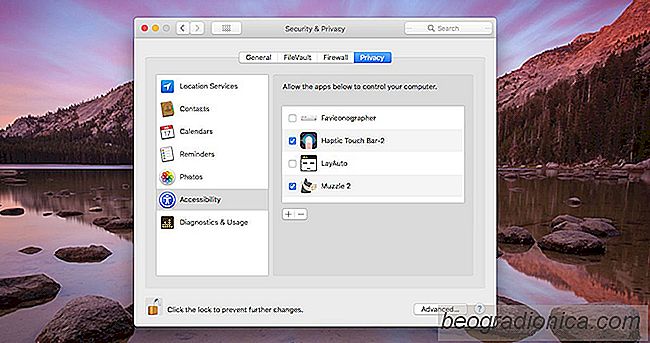
Muzzle läuft ruhig in der Menüleiste. Wenn Sie Ihren Bildschirm für eine der unterstützten Apps freigeben, wird automatisch die Option Nicht stören aktiviert, sodass auf Ihrem Bildschirm keine Benachrichtigungen angezeigt werden und Sie während eines Meetings unterbrochen oder in Verlegenheit gebracht werden.
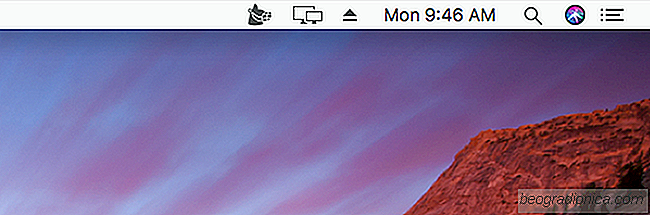
Muzzle stummt die Benachrichtigungen selbst nicht. Es beruht vollständig auf der Funktion "Nicht stören" von macOS, mit der Sie, wie Sie wissen, Ausnahmen hinzufügen können. Wenn Muzzle ausgeführt wird und Nicht stören aktiviert ist, sind die von Ihnen hinzugefügten Ausnahmen weiterhin vorhanden und Sie sehen Warnungen, die Sie auch dann aktiviert haben, wenn "Nicht stören" aktiviert ist.

10 Beste macOS Apps & Tipps 2016
Apple hat macOS Sierra im Jahr 2016 veröffentlicht und das Hauptmerkmal in dieser Version war die Aufnahme von Siri auf der Desktop. Viele weitere kleinere Features waren ebenfalls Teil des Updates, aber Siri auf dem Desktop war etwas, was die Leute schon seit einiger Zeit erwarteten. Ein weiteres großes Update von Apple kam in Form der neuen Macbooks, die eine neue Hardware-Komponente namens Touch Bar haben.

Wie iTunes Syncing Every Time To Stop Sie Ihr iPhone in Verbindung
Wenn Sie Ihr iPhone an Ihren PC oder Mac anschließen, startet iTunes automatisch. Es fragt nie, ob es jedes Mal geöffnet werden soll, wenn Sie Ihr Telefon oder Tablet verbinden. Es tut es einfach. obwohl es keine integrierte Möglichkeit, diese von happening.If zu stoppen Sie unter Windows sind, können Sie iTunes Öffnen stoppen, wenn Sie Ihr iPhone oder iPad verbinden.